Kā labot Samsung TV WiFi nepārtraukti atvienojas

Pēdējā laikā daudzi Samsung televizoru lietotāji ziņo par Wi-Fi savienojuma problēmām. Lietotāji saka, ka Samsung televizora Wi-Fi nepārtraukti pazūd. Lai straumētu saturu televizorā un visas lietotnes, ir nepieciešams Wi-Fi savienojums. Bez Wi-Fi savienojuma jūs savā televizorā nevarēsit darīt neko citu kā vien skatīties kabeļtelevīziju vai televizora atmiņā jau saglabāto saturu.
Ir diezgan apgrūtinoši saskarties ar šīm problēmām Samsung televizorā, jo jūs nevarēsit izbaudīt visas iespējas, ko varat darīt savā televizorā, neatkarīgi no tā, vai tā ir satura straumēšana pakalpojumā YouTube, Netflix, Prime Video un citur, mūzikas atskaņošana vai spēlē spēles. Šis raksts būs noderīgs, ja atrodaties šajā rakstā un meklējat veidus, kā novērst Samsung TV Wi-Fi savienojuma problēmas.
Šajā rakstā mēs esam uzskaitījuši dažādas problēmu novēršanas darbības, lai palīdzētu novērst Samsung TV Wi-Fi, kas nepārtraukti atvienojas. Līdztekus tam mēs arī apspriedīsim dažus šīs problēmas iemeslus.
Saturs:
Samsung televizoru WiFi savienojuma problēmu cēloņi
Ir svarīgi zināt problēmas cēloni, lai turpinātu problēmu novēršanas darbības. Var būt dažādi iemesli, kāpēc Samsung TV WiFi var turpināt atvienoties, piemēram:
- Ja ir kāda problēma ar maršrutētāju, tas var izraisīt arī Wi-Fi biežu pārtraukšanu jūsu Samsung televizorā.
- Programmatūras avārijas un kļūdas ir visizplatītākais šīs problēmas cēlonis. Bieži vien var rasties īslaicīgas kļūdas, kas dažkārt var izraisīt Wi-Fi savienojuma problēmas televizorā.
- Ja neesat atjauninājis televizora programmaparatūru, tas var izraisīt arī šo problēmu. Jūsu televizora programmaparatūrai ir jābūt atjauninātai, lai tā darbotos pareizi. Bet, ja jums ir gaidoši atjauninājumi, tas var izraisīt tādas problēmas kā Samsung TV Wi-Fi nepārtraukta darbība.
- Lai gan šo problēmu var izraisīt novecojusi programmaparatūra, dažreiz šīs problēmas cēlonis var būt programmatūras atjauninājumi. Programmatūras atjauninājumos var būt kļūdas un kļūmes, kas izraisa šādas problēmas, tādēļ, ja rodas šī problēma pēc programmaparatūras atjauninājuma instalēšanas, iespējams, šīs problēmas cēlonis ir kļūdas jaunākajā atjauninājumā.
- Nepareizi konfigurēti DNS iestatījumi ir vēl viens šīs problēmas iemesls. Samsung televizors automātiski iestata DNS serveri, taču, ja rodas šī problēma, iespējams, DNS serveris būs jāiestata manuāli.
- Ja jūsu Samsung TV Mac adrese nedarbojas, tas var izraisīt arī šo problēmu.
Izlabojiet Samsung TV WiFi kļūdu 2023
Kā minēts iepriekš, var būt vairāki iemesli, kas var izraisīt šo problēmu. Tagad, kad zināt, kas varētu izraisīt šo problēmu jūsu Samsung televizorā, varat veikt šīs darbības, lai to novērstu.
Restartējiet televizoru
Ja rodas kāda problēma, vienmēr ir ieteicams restartēt ierīci. Kāpēc tas tā ir? Parasti problēmas ierīcēs rodas programmatūras kļūmju un kļūdu dēļ, kuras var viegli novērst, pārstartējot ierīci. Varat restartēt televizoru kā parasti vai izslēgt un atkal ieslēgt, veicot tālāk norādītās darbības.
- Vispirms izslēdziet televizoru. Pirms pāriet uz nākamo darbību, pārliecinieties, vai tas ir pilnībā izslēgts.
- Tagad atvienojiet Samsung televizora strāvas vadu no kontaktligzdas.
- Uzgaidiet minūti, pirms pievienojat strāvas vadu strāvas kontaktligzdai.
- Tagad ieslēdziet televizoru un pārbaudiet, vai joprojām pastāv Wi-Fi problēma, un, ja tā, tad pārejiet pie nākamās šajā rakstā minētās problēmu novēršanas darbības.
Interneta problēmu novēršana
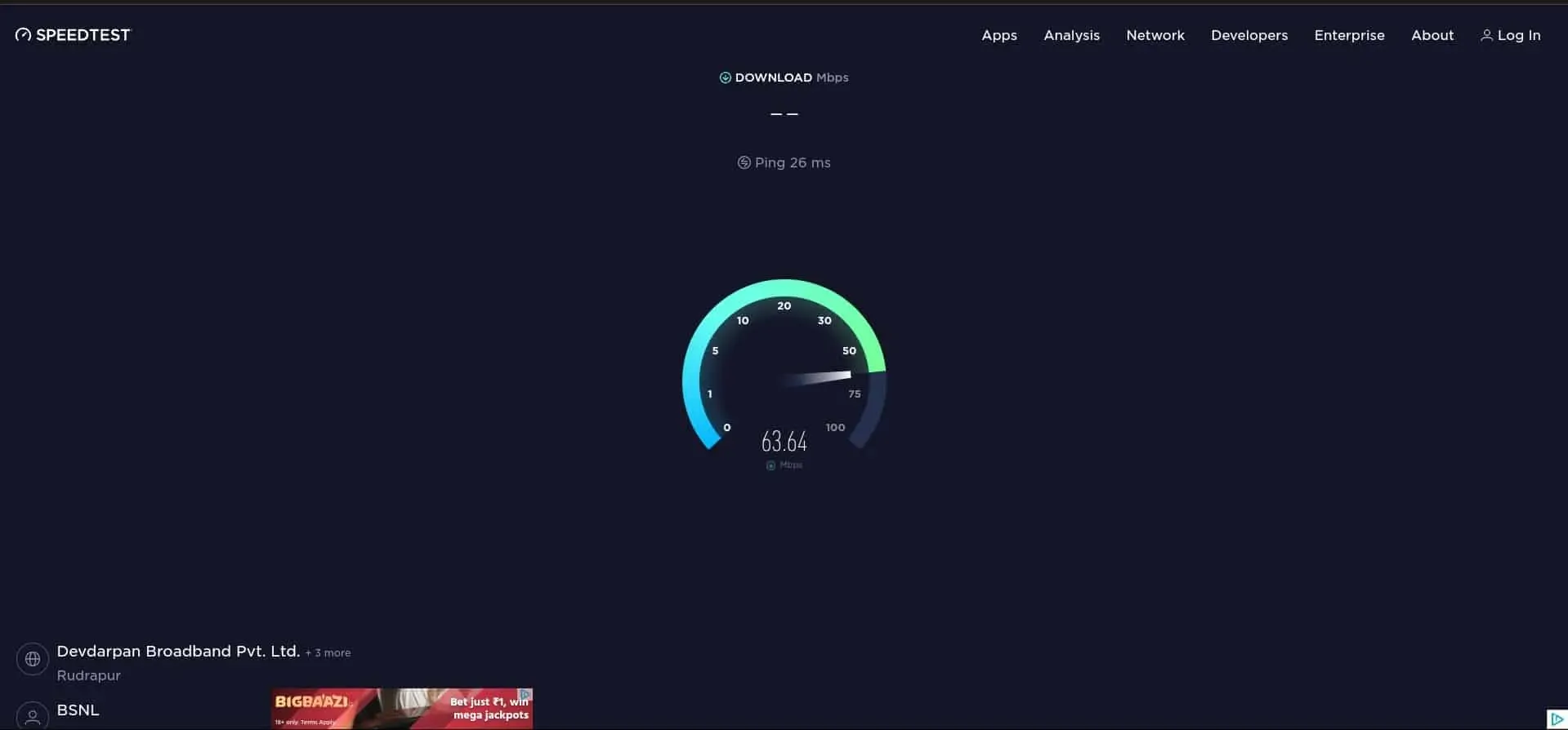
Lai televizoru savienotu ar Wi-Fi tīklu un straumētu saturu, ir nepieciešams ātrgaitas interneta savienojums. Ja rodas šī problēma, tas var būt tāpēc, ka jūsu interneta ātrums ir mazāks nekā nepieciešams. Varat pārbaudīt interneta ātrumu, pievienojot tālruni vai datoru tam pašam Wi-Fi tīklam, kuram pievienots televizors, un apmeklējot SpeedTest.
tīmekļa vietne. Ja internets ir nestabils, jums tas būs jānovērš, veicot tālāk norādītās darbības.
- Vispirms pārstartējiet maršrutētāju, lai novērstu visas maršrutētāja avārijas vai kļūdas.
- Tagad novietojiet maršrutētāju tuvu televizoram. Televizoru var pievienot, izmantojot Ethernet kabeli (ja nepieciešams vadu savienojums).
- Ja jums ir divu joslu maršrutētājs, pārslēdzieties uz 5 GHz, lai nodrošinātu stabilu ātrumu.
- Pārliecinieties, vai starp maršrutētāju un televizoru (ja ir izveidots bezvadu savienojums) nav nekādu priekšmetu.
- Ja izvēlētais plāns ir lēns, jums tas būs jājaunina.
- Pārliecinieties, vai jūsu Wi-Fi tīklam nav pievienotas citas ierīces, kamēr to pievienojat televizoram.
- Ja problēma joprojām pastāv, sazinieties ar savu interneta pakalpojumu sniedzēju, lai uzzinātu par problēmu.
Atiestatīt tīkla iestatījumus
Ja Samsung Wi-Fi televizors turpina atvienot, mēģiniet atiestatīt televizora tīkla iestatījumus. Tādējādi tīkla iestatījumi tiks atiestatīti uz noklusējuma iestatījumiem, tādēļ, ja problēma ir radusies nepareizi konfigurētu tīkla iestatījumu dēļ, šajā rakstā tā ir jānovērš. Lai atiestatītu tīkla iestatījumus, veiciet šīs darbības:
- Nospiediet televizora tālvadības pults pogu Sākums un atveriet sadaļu Iestatījumi.
- Iestatījumos dodieties uz Vispārīgi un pēc tam atlasiet Tīkls.
- Šeit jūs redzēsit opciju Atiestatīt tīklu . Atlasiet šo opciju, lai turpinātu tīkla atiestatīšanu.
- Pēc tam restartējiet televizoru un mēģiniet savienot televizoru ar Wi-Fi.
Manuāli iestatiet DNS serveri
Vēl viena problēmu novēršanas darbība, kas jums jāveic, ir DNS servera manuāla iestatīšana. Lai to izdarītu, veiciet tālāk norādītās darbības.
- Savā Samsung televizorā atveriet iestatījumus .
- Šeit atlasiet Vispārīgi un pēc tam atlasiet Tīkls.
- Tagad atlasiet opciju Tīkla statuss , lai pārbaudītu savienojuma problēmu.
- Tā kā jums ir problēmas ar Wi-Fi tīklu, šī statusa pārbaude neizdosies. Jūs saņemsit uznirstošo logu ar opciju “DNS iestatījumi” apakšā.
- Šeit ievadiet primāro DNS kā 8.8.8.8 un sekundāro DNS kā 8.8.4.4 .
- Tagad saglabājiet izmaiņas un restartējiet televizoru.
Atjauniniet savu Samsung televizoru.
Ja jūsu Samsung televizora programmaparatūra ir novecojusi, arī tas var izraisīt šo problēmu. Atjauniniet savu Samsung televizoru, lai novērstu problēmu. Lai to izdarītu, veiciet tālāk norādītās darbības.
- Savā Samsung televizorā atveriet Iestatījumi.
- Izvēlnē Iestatījumi atlasiet Atbalsts un pēc tam atlasiet Programmatūras atjaunināšana.
- Instalējiet programmaparatūras atjauninājumu, ja tas ir pieejams.
Atspējojiet Samsung Instant On
Ja jūsu televizorā ir iespējots Samsung Instant-On, tas var būt arī šīs problēmas cēlonis. Mēģiniet atspējot šo funkciju un pārbaudiet, vai problēma ir novērsta. Lai to izdarītu, ir norādītas šādas darbības:
- Atveriet televizora iestatījumus un atlasiet Vispārīgi .
- Meklējiet Samsung Instant-On ; atlasiet un atspējojiet to.
- Tagad restartējiet televizoru un pārbaudiet, vai joprojām pastāv problēma.
Atiestatiet Samsung televizoru
Ja nekas nepalīdz un problēma joprojām pastāv, mēģiniet atiestatīt Samsung televizoru. Tādējādi tiks dzēsti visi jūsu Samsung televizora dati un iestatījumi, kā arī tiks novērsta radusies problēma. Veiciet tālāk norādītās darbības, lai atiestatītu Samsung televizora rūpnīcas iestatījumus.
- Atveriet lietotni Iestatījumi un dodieties uz sadaļu Vispārīgi .
- Sadaļā Vispārīgi atlasiet opciju Atiestatīt .
- Lai atiestatītu televizoru, jums tiks piedāvāts ievadīt PIN kodu. Ievadiet iestatīto PIN kodu un, ja neesat to iestatījis, ievadiet 0000 , kas ir televizora noklusējuma PIN.
- Kad tas būs izdarīts, televizors tiks restartēts.
- Pagaidiet, līdz televizors ieslēdzas, un pēc tam pārbaudiet, vai problēma ir novērsta.
Secinājums
Wi-Fi savienojamības problēmas ir nožēlojamas. Ja Samsung Wi-Fi televizors bieži izslēdzas un nevarat to novērst, varat veikt iepriekš minētās problēmu novēršanas darbības. Iepriekš minētajām darbībām vajadzētu novērst problēmu, un jums vajadzētu būt iespējai savienot Samsung televizoru ar Wi-Fi. Ja rodas problēmas ar kādu no iepriekš minētajām darbībām, varat atstāt komentāru tālāk, un mēs jums palīdzēsim.



Atbildēt